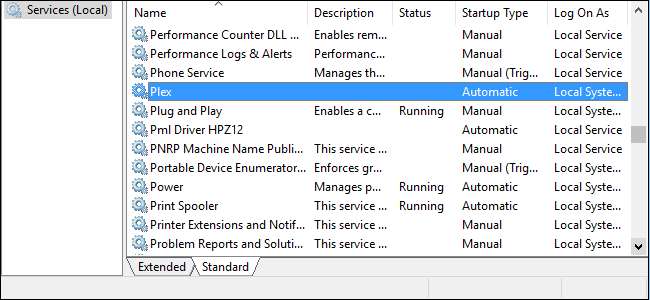
Dacă sunteți ca majoritatea utilizatorilor de Windows, aveți o mulțime de utilități mici care rulează când porniți Windows. Deși acest lucru funcționează excelent pentru majoritatea aplicațiilor, există unele care ar fi bine să înceapă chiar înainte ca un utilizator să se conecteze la computer. Pentru a face acest lucru, va trebui să rulați aplicația ca serviciu Windows.
Servicii Windows sunt o clasă specială de programe care sunt configurate pentru a lansa și rula în fundal, de obicei fără niciun fel de interfață cu utilizatorul și fără a avea nevoie de un utilizator să se conecteze la computer. Totuși, mulți jucători și utilizatori puternici îi cunosc ca acele lucruri pe care le dezactivați pentru a vă accelera sistemul asta nu mai este necesar .
Avantajul principal al executării unei aplicații ca serviciu este că puteți începe un program înainte ca un utilizator să se conecteze. Acest lucru poate fi deosebit de important cu aplicațiile care oferă servicii importante pe care doriți să le fiți disponibile atunci când sunteți departe de computer.
LEGATE DE: Înțelegerea și gestionarea serviciilor Windows
Un exemplu perfect în acest sens este Plex , o aplicație pentru server media care poate transmite conținut local către aproape orice dispozitiv pe care îl dețineți. Sigur, l-ați putea lăsa să se așeze în tava de sistem ca un program normal, dar dacă computerul repornește din cauza unei întreruperi de curent sau a actualizărilor programate? Până nu vă conectați din nou pe computer, Plex nu va fi disponibil. Acest lucru este iritant dacă trebuie să fugi într-o altă cameră pentru a porni Plex înapoi în timp ce popcornul tău se răcește și este foarte iritant dacă ești în afara orașului și încerci să-ți transmite media pe internet. Configurarea Plex ca serviciu ar rezolva această problemă.
Înainte de a începe, ar trebui să fiți conștienți de câteva avertismente importante pentru rularea unei aplicații ca serviciu:
- Aplicația nu va pune o pictogramă în tava de sistem. Dacă aveți nevoie de interfața disponibilă în mod regulat pentru o aplicație, este posibil să nu fie cea mai potrivită pentru a rula ca serviciu.
- Când trebuie să efectuați modificări de configurare sau actualizări, va trebui să opriți serviciul, să rulați programul ca o aplicație obișnuită, să faceți ceea ce trebuie să faceți, să opriți programul și apoi să porniți din nou serviciul.
- Dacă programul este deja configurat să ruleze la pornirea Windows, va trebui să îl dezactivați, astfel încât să nu ajungeți să ruleze două instanțe. Majoritatea programelor au o opțiune în interfață pentru a comuta această setare. Alții se pot adăuga la dvs. Dosar de pornire , astfel încât să le puteți elimina acolo.
Sunteți gata să rulați? Să vorbim despre modul de configurare.
Primul pas: Instalați SrvStart
Pentru a rula o aplicație ca serviciu, veți avea nevoie de un utilitar mic, terță parte. Există mai multe acolo, dar preferatul nostru este SrvStart . A fost inițial conceput pentru Windows NT și va funcționa cu aproape orice versiune de Windows de la Windows XP în sus.
Pentru a începe, mergeți la
Pagina de descărcare SrvStart
și apuca utilitarul. Descărcarea conține doar patru fișiere (două fișiere DLL și două fișiere EXE). Nu există niciun program de instalare; în schimb, copiați-le pe computerul dvs.
C: \ Windows
înregistrați-le în folderul principal Windows pentru a „instala” SrvStart.
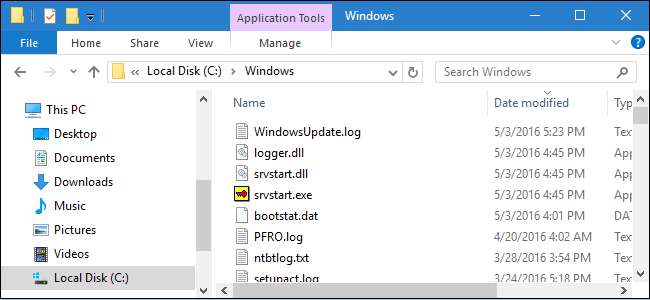
De asemenea, vom presupune că ați instalat și configurat deja orice program pe care îl veți transforma într-un serviciu, dar dacă nu ați făcut-o, acum ar fi un moment bun să faceți și asta.
Pasul doi: Creați un fișier de configurare pentru noul serviciu
Apoi, veți dori să creați un fișier de configurare pe care SrvStart îl va citi pentru a crea serviciul. Puteți face multe lucruri cu SrvStart și puteți citi detaliile complete despre toate opțiunile de configurare de pe
pagina de documentare
. Pentru acest exemplu, vom folosi doar două comenzi:
lansare
, care specifică programul de lansat și
shutdown_method
, care spune SrvStart cum să închideți programul atunci când serviciul respectiv este oprit.
Porniți Notepad și creați fișierul de configurare utilizând formatul de mai jos. Aici, folosim Plex, dar puteți crea un fișier pentru orice program pe care doriți să îl rulați ca serviciu.
lansare
comanda specifică pur și simplu calea în care se află fișierul executabil. Pentru
shutdown_method
comandă, folosim
mesaj de vin
parametru, care face ca SrvStart să trimită un mesaj de închidere Windows către orice ferestre deschise de serviciu.
[Plex] startup = "C: \ Program Files (x86) \ Plex \ Plex Media Server \ Plex Media Server.exe" shutdown_method = winmessage
Evident, ajustați calea și numele în funcție de programul pe care îl lansați.
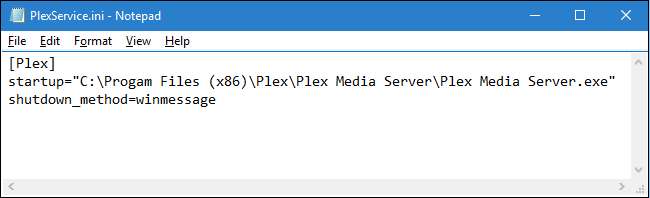
Salvați noul fișier de configurare oriunde doriți și înlocuiți extensia .txt cu o extensie .ini. Rețineți numele fișierului, deoarece vom avea nevoie de el în pasul următor. Pentru ușurința tastării la Linia de comandă, vă sugerăm să salvați temporar acest fișier chiar pe unitatea C :.
Pasul trei: utilizați linia de comandă pentru a crea noul serviciu
Pasul următor este utilizarea comenzii Windows Service Controller (SC) pentru a crea noul serviciu pe baza criteriilor din fișierul de configurare. Deschideți Command Prompt făcând clic dreapta pe meniul Start (sau apăsând Windows + X), alegând „Command Prompt (Admin)”, apoi făcând clic pe Da pentru a-i permite să ruleze cu privilegii administrative.
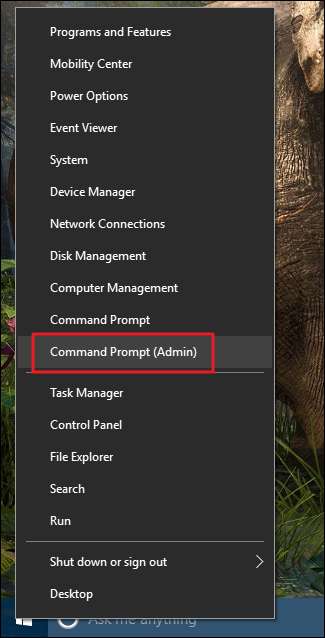
La Linia de comandă, utilizați următoarea sintaxă pentru a crea noul serviciu:
SC CREATE <servicename> Displayname = "<servicename>" binpath = "srvstart.exe <servicename> -c <cale către srvstart config file>" start = <starttype>
Există câteva lucruri de remarcat în acea comandă. În primul rând, fiecare semn egal (=) are un spațiu după el. Este necesar. De asemenea
<servicename>
valoarea depinde în totalitate de dvs. Și, în cele din urmă, pentru
<tip de pornire>
valoare, veți dori să o utilizați
auto
astfel încât serviciul să înceapă automat cu Windows.
Deci, în exemplul nostru Plex, comanda ar arăta astfel:
SC CREATE Plex Displayname = "Plex" binpath = "srvstart.exe Plex -c C: PlexService.ini" start = auto
Da, ai citit bine: am folosit
C: PlexService.ini
in loc de
C: \ PlexService.ini
. Comanda necesită eliminarea barei oblice.
Când rulați comanda, ar trebui să primiți un mesaj de SUCCES dacă totul merge bine.
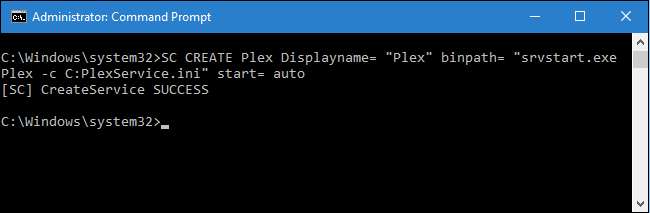
Din acest moment, noul dvs. serviciu va rula ori de câte ori pornește Windows. Dacă deschideți interfața Servicii Windows (faceți clic pe Start și tastați „Servicii”), puteți găsi și configura noul serviciu la fel ca oricare altul.
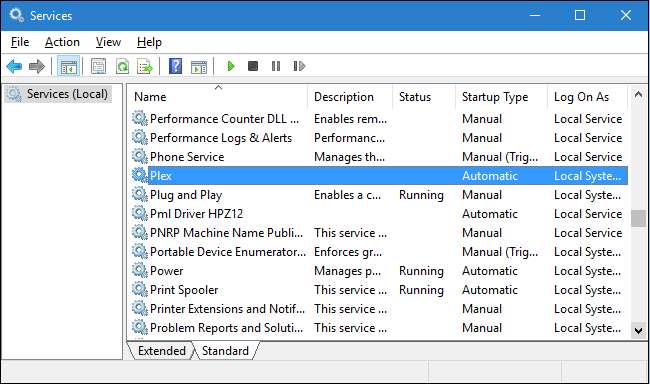
Și asta este tot ceea ce există. Dacă aveți aplicații care încep cu Windows și ați prefera să înceapă fără a fi nevoie ca un utilizator să se conecteze, este suficient de ușor să transformați orice aplicație într-un serviciu. Tocmai am atins metoda de bază pentru crearea și rularea unui serviciu nou, dar puteți face mult mai multe cu SrvStart pentru a regla cum funcționează un serviciu. Verificați documentația dacă doriți să aflați mai multe.







